Belajar sesuatu yang baru bagi
saya amat menyenangkan. Apalagi di era sekarang ini penulis dituntut untuk
serba bisa, tidak sekedar menulis saja.
Seperti belajar memasang Google
Analytic GA4. Tidak seperti seperti sebelumnya, memasang GA4 agak rumit karena
terdapat beberapa tahapan.
Informasi belajar GA4 ini saya
dapatkan dari seorang teman di komunitas ODOP (One Page One Post) atau www.ngodop.com yang menawarkan untuk ikut
kelas BRT.
Meskipun masih bingung apasih BRT
itu? Ya udah pede aja ikut itung-itung menambah relasi dan wawasan di dunia
per-blog-an.
Singkat cerita, setelah
memberanikan diri daftar, awalnya ada rasa takut “kok kayaknya mentornya galak”
hahaha. (piss ahh mas/mba mentor).
Ada dua mentor yang mendampingi
di kelas BRT Network 1 2023, yaitu Mba Monica dan Mas Pewe https://pe-we.com/mengenal-ga4
Kedua mentor tersebut membantu peserta yang belum sampai bisa memasang GA4. Terima kasih para mentor semoga ilmu yang diberikan menjadi syafaat di yaumul hisab kelak.
Cara Pasang Google Analytic GA4 di Blogspot
Google Analytic GA4 sedikit berbeda dengan sebelumya, pada GA4 terdapat Google Tag Manager. Terdapat tiga tahap dalam memasang GA4, yaitu:
- . Buat akun di Google Analytic GA4.
- . Buat akun di Google Tag Manager (GTM).
- . Copy dan paste script dari GA4 dan GTM di edit HTML blogspot.
Berikut penjabaran ketiga tahapan
dalam memasang GA4:
- .. Cara Buat Akun di Google Analytic GA4.
- Buka halaman Google Analytic GA4, kemudian buat property baru lalu beri nama, untuk nama bebas.
- Atur negara dan zona waktu menyesuaikan dengan lokasi masing-masing.
- Langkah selanjutnya buat aliran data dengan memasukkan nama website.
- Dari input nama website akan didapatkan ID Measurement (pengukuran), ID ini akan digunakan pada install Google Tag Manager.
2. Cara Buat Akun di Google Tag Manager.
- Buka tautan tagmanager.google.com.
- Kemudian buat akun, nama akun bebas.
- Pada bagian setup input url blog tanpa menggunakan https langsung menggunakan www.jihanmayzura.my.id sebagai contoh.
- Pada menu konfigurasi pilih GA4 configuration.
- Lalu input ID Measurement yang didapat dari setting GA4.
- Selanjutnya lihat label Triggering, pilih All Page. Pada bagian ini harap diperhatikan dengan teliti karena terdapat script yang nantinya akan di-copy.
- Langkah terakhir copy script yang terdapat pada GTM. Script ini yang nantinya akan di paste di blogspot.
3. Copy dan paste script dari GA4
dan GTM di edit HTML blogspot.
Berikut langkah-langkah copas script dari Google Analytic dan Google Task Manager:
- Langkah pertama, parse telebih dahulu script yang didapatkan dari GA4 dan GTM. Langkah pertama ini wajib dilakukan untuk mencegar error ketika di paste di blogspot. Hal ini disebabkan template blogspot belum bisa menerima javascript.
- Untuk parse kode javascript bisa di sini.
- Buka halaman GTM yang sudah dibuka pada tahap dua. Buka menu Admin lalu cari menu Install Google Tag Manager.
- Selanjutnya akan muncul kode java script, perhatikan pada halaman ini terdapat dua kode javascript. Yang di atas untuk di paste di Head, lalu yang kedua untuk di paste di Body.
- Langkah selanjutnya buka dashboard blogspot. Cari menu Theme lalu pilih Custom dan klik Edit HTML.
- Jika jendela Edit HTML sudah terbuka ketik Ctrl+F, lalu ketikkan <Head>, kemudian paste kode javascript yang sudah diparse di bawah kode <Head>.
- Selanjutnya Ctrl + F lagi dan ketikkan <body>, lalu paste kode script yang sudah yang sudah diparse di bawah tanda >, jangan lupa untuk klik tombol Save yang berada di kanan atas.
Cara mengeceknya sebagai berikut:
- Klik Preview atau Pratinjau pada tab Google Tag Manager yang terdapat pada sebelah kanan atas.
- Masukkan link website atau blog yang ingin dicek.
- Tunggu sampai hasil reload terbuka semua.
- Jangan lupa untuk memastikan Tag Assistan sudah terkoneksi. Hal ini ditandai dengan Tag Fired.
- Lalu kembali ke halaman Google Analytic. Masukke menu Configuration kemuian klik Debug View.
- Selanjutnya kembali ke halaman Tag Manager guna memastikan langkah-langkah yang di atas sudah dikerjakan dengan benar.
- Lihat pada tab Workspace kemudian tekan tombol Submit, agar GA4 merekam proses data yang berjalan, seperti page view dan siapa saja yang mengunjungi website. Untuk melihat data tersebut tidak bisa langsung tapi harus menunggu kurang lebih 1x 24 jam.
Cara pasang Google Analytic GA4 di blogspot, memang tidak mudah dan semangat untuk terus mencoba. Namun dibutuhkan tekad yang pantang menyerah untuk terus mencoba ketika gagal. dan setiap blogger akan berbeda-beda dalam penyampaiannya tergantung dari pemahaman masing-masing. ***







.jpg)

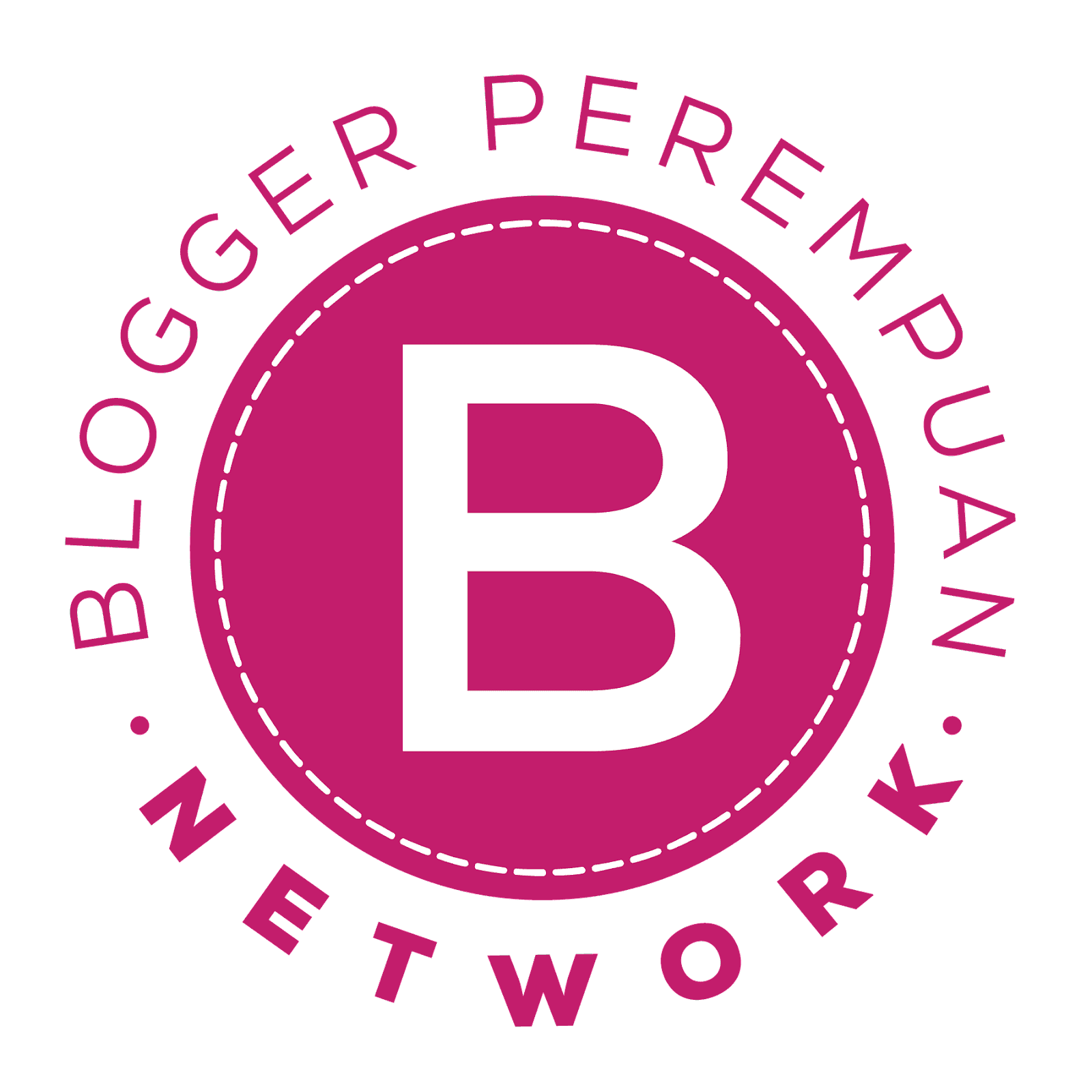



wah makasih mbak, nemu tulisan ini. pengin punya 1 aja blogspot, karena 3 blogku itu wordpress semua. Tapi mau ngulik blogspot kok ragu, nggak tahu ilmunya
BalasHapusPengen ikutan kelas BRT nya ka Jihaan..kalau ada lagi...boleh info² yaa kaa..makasiih🙏
BalasHapusWah, artikel ini sangat bermanfaat bagi mereka yang belum bisa pasang GA 4 di blog. Terima kasih ya kak sudah mau berbagi
BalasHapussudaah melalui proses pemasangan ini, tinggal praktik untuk memahaminya dengan baik. thankyou mbak
BalasHapusNgulik GA4 ini emang bikin deg-degan takut salah pilih dan pasang. Tapi setelah pasang jarang banget ditengok, kecuali kalau lg ada kerjaan 🤣🤣🤣
BalasHapus